Klavye kısayollarını Klavye Kısayolları ayarlarınızdan görüntüleyebilir ve düzenleyebilirsiniz.
- Zoom masaüstü istemcisine giriş yapın.
- Profil resminize tıklayın, ardından Ayarlar'a tıklayın.

-
Klavye Kısayolları'na tıklayın.
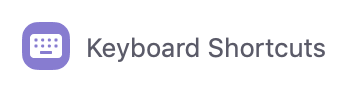
Klavye kısayolları görüntülenecektir.
Kısayolları düzenleme
Kullanmak istediğiniz kısayolu kısayola tıklayarak ve ardından kullanmak istediğiniz kısayol tuşuna basarak düzenleyebilirsiniz.
Kısayollardan bazıları genel kısayollar olarak kullanılabilir, yani Zoom açık olmasa bile çalışacaktır. Kısayolu genel olarak etkinleştirmek için kısayolun yanındaki seçeneği işaretleyin.
Kullanılabilir kısayollar
Genel
- F6: Açılır Zoom pencereleri arasında gezin.
- Ctrl+Alt+Shift: Odağı Zoom'un toplantı kontrollerine taşı
Toplantı
- PageUp: Önceki 25 video akışını galeri görünümünde görüntüle
- PageDown: Sonraki 25 video akışını galeri görünümünde görüntüle
- Alt: Genel ayarlarda toplantı kontrollerini her zaman göster seçeneğini aç/kapat
- Alt+F1: Görüntülü toplantıda etkin konuşmacı görünümüne geç
- Alt+F2: Görüntülü toplantıda galeri video görünümüne geç
- Alt+F4: Geçerli pencereyi kapat
- Alt+V: Videoyu başlat/durdur
- Alt+A: Sesi kapat/aç
-
Alt+M: Toplantı sahibi hariç herkes için sesi kapatma/açma
Not: Yalnızca toplantı sahibi için -
Alt+S: Paylaşım ekranı penceresini başlat ve ekran paylaşımını durdur
Not: Yalnızca toplantı denetim araç çubuğu odakta olduğunda çalışır -
Alt+Shift+S: Yeni ekran paylaşımını başlat/durdur
Not: Yalnızca toplantı denetim araç çubuğu odakta olduğunda çalışır -
Alt+T: Ekran paylaşımını duraklat veya devam etr
Not: Yalnızca toplantı denetimi araç çubuğu odakta olduğunda çalışır - Alt+R: Yerel kaydı başlat/durdur
- Alt+C: Bulut kaydını başlat/durdur
- Alt+P: Kaydı duraklat veya devam et
- Alt+N: Kamera değiştir
- Alt+F: Tam ekrana geç veya çık
- Alt+H: Toplantı içi sohbet panelini görüntüle/gizle
- Alt+U: Katılımcı panelini görüntüle/gizle
- Alt+I: Davet penceresini aç
- Alt+Y: Parmağı indir/kaldır
- Alt+Shift+R: Uzaktan kumandaya geç
- Alt+Shift+G: Uzaktan kumandayı durdur
- Ctrl+2: Aktif konuşmacının adını oku
- Ctrl+Alt+Shift+H: Kayan toplantı denetimlerini göster/gizle
Sohbet
- Alt+Shift+T: Ekran görüntüsü
- Dikey/Yatay Görünüme Geç: Alt+L
- Ctrl+W: Geçerli sohbet oturumunu kapat
- Ctrl+Up: Önceki sohbete git
- Ctrl+Down: Sonraki sohbete git
- Ctrl+T: Biriyle sohbete geç
- Ctrl+F: Ara
- Ctrl+Tab: Sonraki sekmeye git (sağ)
- Ctrl+Shift+Tab: Önceki sekmeye git (sol)
Not: Sohbet mesajlarını düzenlemek için.ilave kısayollar bulunmaktadır.
Telefon
- Ctrl+Shift+P: Vurgulanan telefon numarasını ara.
- Ctrl+Shift+A: Gelen aramayı kabul et.
- Ctrl+Shift+E: Aramayı sonlandır.
- Ctrl+Shift+D: Gelen aramayı reddet.
- Ctrl+Shift+M: Mikrofonu kapat/aç.
- Ctrl+Shift+H: Aramayı beklemeye al/beklemeden çıkar.
 Windows
Windows macOS
macOS Linux
Linux
